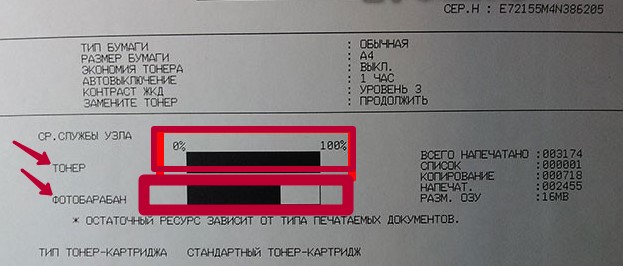Возможности и функции принтера Brother HL 1110r
Лазерный принтер Brother HL 1110r — прекрасный выбор для домашнего использования. Если вы не планируете печатать тонну документации и подыскиваете устройство в средней ценовой категории, то эта модель идеальный вариант. Компания Brother находится на рынке более сотни лет и не перестает радовать пользователей хорошими аппаратами с высокой производительностью, демократичной стоимостью и стильным дизайном.

Устройство также можно использовать в небольших офисах для распечатки документов с электронных носителей. Благодаря компактным размерам принтер занимает немного места.
О чём пойдет речь:
Краткая характеристика
Brother HL 1110r оснащен всеми необходимыми комплектующими высокого качества. Благодаря стильному дизайну и простому управлению модель пользуется большим спросом у потребителей. Чтобы устройство прослужило вам, как можно больше, оно оснащено встроенным стабилизатором напряжения, который защитит принтер от скачков напряжения.

Аппарат имеет совместимость с большинством операционных систем, используемых в ПК.
Принтер печатает со скоростью двадцать страниц в минуту, первый отпечаток выходит уже через десять секунд после запуска документа на печать. Распечатанное изображение получается хорошего качества с разрешением 2400*600 мегапикселей на один дюйм. Лоток, предназначенный для бумаги, не отличается большой вместимостью – всего сто пятьдесят листов. Картридж для принтера Brother HL 1110r также имеет «скромные» параметры, его хватает на распечатку одной тысячи страниц, а то и меньше.
Устройство работает с обыкновенной бумагой, также с его помощью можно напечатать изображение на глянцевой или матовой поверхности, нанести рисунок на конверт, открытку или этикетку. Картридж состоит из двух частей: тонер для принтера Brother HL 1110r – TN 1075 и драм-картридж DR-1075. Прежде чем проводить заправку устройства необходимо почистить обе части от скопившихся загрязнений.

Достоинства
Принтер имеет несколько неоспоримых достоинств:
- Низкая стоимость и доступность, модель можно приобрести в любом магазине, специализирующемся на продаже бытовой техники;
- Высокая скорость распечатки документов. Конкуренты HL 1110r печатают в несколько раз медленнее;
- Хорошее качество напечатанного изображения достигается за счет разрешения 2400*600 точек на дюйм;
- Экономичный, прекрасно подходит для использования в домашних условиях;
- Компактные габариты дают возможность «пристроить» аппарат в любом месте, много пространства он не займет. Размеры HL 1110r – 340*189*238 миллиметров;
- Совместим с большинством операционных систем;
- Легко сбрасываются счетчики;
- Во время работы практически не издает шума (всего пятьдесят один децибел).
Главным недостатком принтера считается малая вместимость картриджа, тонер быстро заканчивается, если вы часто печатаете документы или фото. По отзывам пользователей, минусом они считают отсутствие в комплекте USB-кабеля. Также качество изображения на фотобумаге оставляет желать лучшего.
Как установить драйвер
Драйвера для принтера Brother HL 1110r можно установить за пять минут. Однако, не стоит торопиться, т.к. малейшая ошибка приведет к тому, что устройство будет работать неправильно или вовсе «откажется» выводить документ на печать.

Принтер Brother HL 1110r
Если сомневаетесь в своих навыках программиста, обратитесь за помощью к профессионалам, либо четко следуйте инструкции:
- Отсоедините шнур, соединяющий аппарат с компьютером;
- Запустите файл с драйвером, выберете нужный язык, нажмите «Ок»;
- Откроется окно с условиями лицензионного соглашения, чтобы продолжить установку, кликните по кнопке «Да»;
- Далее нужно выбрать тип установки. В этом окошке, если только вы не продвинутый пользователь, лучше ничего не менять;
- Нажмите «Далее», запуститься процесс инсталляции драйвера. Ход установки будет отражаться в окне, от вас никаких действий не требуется, все происходит автоматически;
- Подождите несколько минут и подключите аппарат к ПК, появится окно «Подключение», ознакомьтесь с краткой инструкцией и нажмите «Далее».
Выждете еще некоторое время и можете приступать к распечатке.
Как сбросить счетчик
Сброс счетчика требуется в том случае, если принтер, напечатав определенное количество листов, остановил свою работу, достигнув заданного производителем лимита. Заправить тонера в этом случае недостаточно, чтобы решить проблему, поскольку картридж Brother HL 1110r не имеет флажка сброса.

Программный сброс счетчика
Для устранения неполадки совершите следующие действия:
- Вытащите бумагу и откройте крышку;
- Извлеките обе части картриджа (тонер и драм);
- Далее из драм-картриджа извлеките тонер. Для этого нажмите кнопку, расположенную на расходном материале;
- Верните в принтер основу корпуса (драм);
- Слева внутри принтера можно увидеть кнопку, предназначенную для обнуления счетчика;
- Для того чтобы ее нажать потребуется совершить непростой манёвр, просунуть руку в отверстие для бумаги и зажать кнопку;
- Закройте крышку;
- Подождите, пока не запустится механизм. После этого на одну секунду отпустите кнопку, затем снова надавите и дожидайтесь полной остановки механизма.
Как видите, обнуление счетчика не займет у вас много времени и не требует особых навыков. Возможно, с первой попытки не получится добиться успеха, но раза с третьего все пройдет идеально.
Пользователи отмечают, что компактный и недорогой принтер Brother HL 1110r, в несколько раз превосходит своих конкурентов, благодаря высококачественной печати и хорошей скорости распечатки документов.
Скачать драйвер принтера BROTHER HL-1110R
Для операционных систем Windows 10, Windows 8 / 8.1, Windows 7 Vista, Windows XP (32-bit / 64-bit)
Полный пакет драйверов и программного обеспечения для использования всех функций устройства
Дополнительная информация. Если Вы не знаете, как подключить к компьютеру дополнительное устройство, и Вам нужна инструкция для его правильного подключения, можете использовать строку поиска на этом веб-сайте (находится в верхней правой части любой страницы) или напишите нам.
Для использования любого компьютерного устройства необходимо программное обеспечение (драйвер). Рекомендуется использовать оригинальное программное обеспечение, которое входит в комплект Вашего компьютерного устройства.
Если у Вас нет программного обеспечения, и Вы не можете его найти на веб-сайте производителя компьютерного устройства, то мы поможем Вам. Сообщите нам модель Вашего принтера, сканера, монитора или другого компьютерного устройства, а также версию операционной системы (например: Windows 10, Windows 8 и др.).
Поиск информации об операционной системе в Windows 10

Поиск информации об операционной системе в Windows 7, Windows 8, Windows 8.1. Читать далее.
Определение версии macOS, установленной на компьютере Mac (Версию операционной системы компьютера Mac и сведения о ее актуальности можно найти в разделе «Об этом Mac»).
В меню Apple в углу экрана выберите пункт «Об этом Mac». Вы увидите название macOS, например macOS Mojave, и номер версии. Если нужно также узнать номер сборки, для его отображения щелкните номер версии.
Post navigation
 Как установить драйвер, если нет файла setup.exe. В загруженном пакете драйверов нет программы установки (например, setup.exe или install.msi). В таких случаях можно установить драйвер вручную, используя файл с расширением .INF, содержащий сведения для установки. Как установить драйвер, если нет файла setup.exe. В загруженном пакете драйверов нет программы установки (например, setup.exe или install.msi). В таких случаях можно установить драйвер вручную, используя файл с расширением .INF, содержащий сведения для установки. |
 Установка SSD для ноутбуков и настольных компьютеров. Передача данных. – Пошаговое руководство, показывающее, как установить твердотельный накопитель Kingston на настольный компьютер или ноутбук с помощью прилагаемого программного обеспечения Acronis. Установка SSD для ноутбуков и настольных компьютеров. Передача данных. – Пошаговое руководство, показывающее, как установить твердотельный накопитель Kingston на настольный компьютер или ноутбук с помощью прилагаемого программного обеспечения Acronis. |
 Самое необходимое программное обеспечение для любого компьютера – если вы купили новый компьютер или переустановили операционную систему, то на этой странице сайта вы найдете все необходимое программное обеспечение и инструкции по его установке. Самое необходимое программное обеспечение для любого компьютера – если вы купили новый компьютер или переустановили операционную систему, то на этой странице сайта вы найдете все необходимое программное обеспечение и инструкции по его установке. |
Драйвер – компьютерное программное обеспечение, с помощью которого операционная система (Windows, Linux, Mac и др.) получает доступ к аппаратному обеспечению устройства (компьютера, принтера, сканера и др. ).
Добавить комментарий Отменить ответ
Поиск
Подключение, ремонт и обслуживание компьютерных устройств

 Главная
Главная
Помощь в подключении и использовании компьютерных устройств, а также в поиске и установке драйверов и другого программного обеспечения. Драйвер – используется для управления подключенным к компьютеру устройством. Драйвер создается производителем устройства и поставляется вместе с ним. Для каждой операционной системы нужны собственные драйверы.

Рубрики сайта
Подключение компьютерных устройств

Copyright © 2021 DriverMaster. Помощь в подключении компьютерных устройств, а также в установке драйверов и другого ПО. Обратная связь
Драйвер для принтера Brother HL-1110 / HL-1110R / HL-1112 / HL-1112R
| Тип |  / / |  |  |  |  [MB] [MB] |  |
| Базовый | Windows 10 — 7 | Центр обновления | ||||
| Полный пакет | Windows 10 — XP | 07.01.2016 |  | B1 | 36.9 | Скачать |
| Mac OS X 10.15 | 27.09.2019 |  | 1.5.0 | 38.7 | Скачать | |
| Mac OS X 10.14 | 19.10.2018 |  | 1.3.0 | 38.6 | Скачать | |
| Mac OS X 10.13 — 10.12 | 26.09.2016 |  | 4.04 | 32.5 | Скачать | |
| Mac OS X 10.11 | 13.10.2015 |  | 4.0.3c | 26.3 | Скачать | |
| Mac OS X 10.10 | 22.10.2014 |  | 4.0.3b | 28.9 | Скачать | |
| Mac OS X 10.9 | 18.10.2013 |  | 4.03 | 22.7 | Скачать | |
| Mac OS X 10.8 — 10.6 | 13.05.2013 |  | 1.01 | 9.7 | Скачать | |
| Прошивка | Windows Mac OS X | 24.04.2014 |  | 1.08 | Программа для прошивки | |
Нажимая кнопку для скачивания вы принимаете лицензию .
Драйверы для принтеров Brother:
- HL-1110
- HL-1110R
- HL-1112
- HL-1112R
под Windows и Mac OS X. В пакет входят рекомендуемые производителем утилиты, однако от них можно отказаться во время установки.
Чтобы предупредить возможные проблемы, перед установкой нового ПО удалите старую версию.
Установка драйвера для принтера Brother HL-1110R

Для работы любого устройства требуется программное обеспечение, непосредственно в данной статье мы рассмотрим варианты установки драйвера для Brother HL-1110R.
Устанавливаем драйвер для Brother HL-1110R
Существует несколько способов установки такого драйвера. Вы можете выбрать для себя наиболее предпочтительный, но для начала с ними необходимо ознакомиться.
Способ 1: Официальный сайт
Поддержка собственного устройства является обязательным аспектом работы производителя. Именно поэтому первым делом искать драйвер необходимо на официальном интернет-ресурсе.
- Заходим на сайт компании Brother.
- Находим в шапке сайта раздел «Поддержка». Наводим курсор мыши и в выпадающем меню выбираем «Драйверы и руководство».
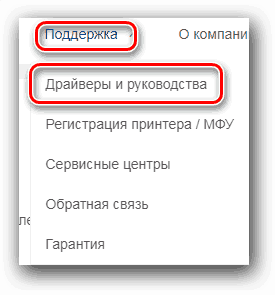
После этого нам необходимо нажать на раздел «Поиск устройства».
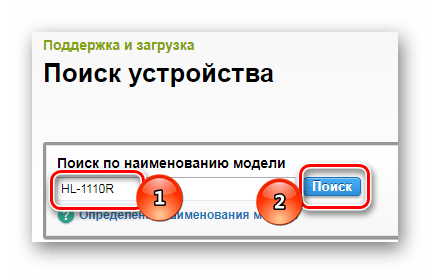
В появившееся окно вводим наименование модели: «Brother HL-1110R» и нажимаем кнопку «Поиск».
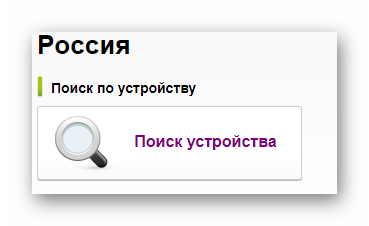
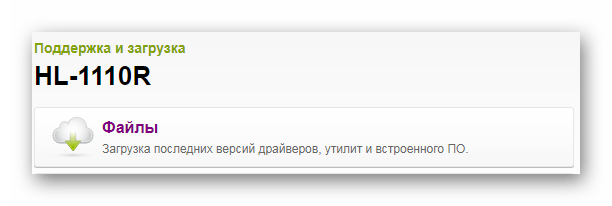
Перед началом загрузки необходимо выбрать операционную систему, которая установлена на компьютере. Сайт, конечно, делает это самостоятельно, но лучше убедиться в его правильности. После этого нажимаем на кнопку «Поиск».
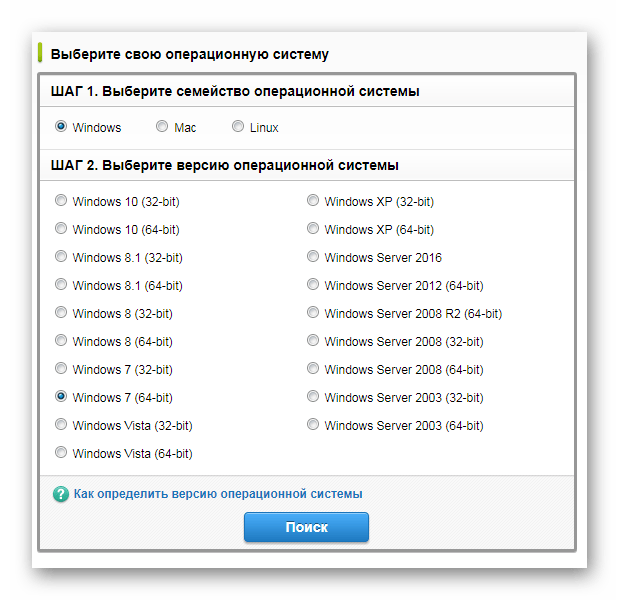
Далее нам предлагают на выбор несколько вариантов программного обеспечения. Выбираем «Полный пакет драйверов и программного обеспечения».

Внизу сайта нам предоставят к прочтению лицензионное соглашение. Нажимаем на кнопку с голубым фоном и переходим дальше.

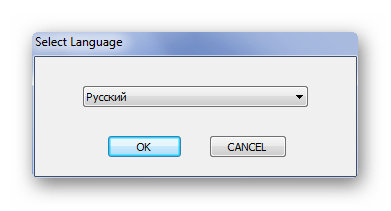
Только потом появится возможность выбора метода установки. Выбираем «Стандартная» и жмем «Далее».
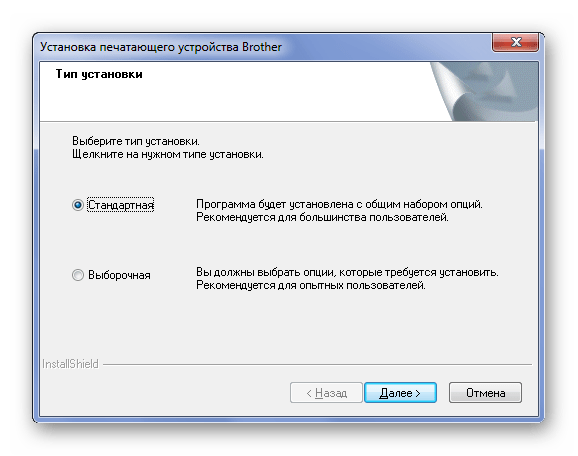
На этом разбор способа окончен.
Способ 2: Программы для установки драйвера
Для успешной установки такого программного обеспечения вовсе не обязательно посещать официальный сайт, ведь есть программы, которые могут в автоматическом режиме найти недостающие драйвера и установить их. Если Вы не знакомы с такими приложениями, то рекомендуем Вам прочитать нашу статью о лучших представителях данного сегмента.

Большой популярностью пользуется программа Driver Booster, которая имеет огромную онлайн-базу драйверов, понятный и простой интерфейс и доступна для любого пользователя. Скачать драйвера для принтера с помощью неё достаточно просто.
- После установки программы перед нами появляется окно с лицензионным соглашением. Нажимаем «Принять и установить».
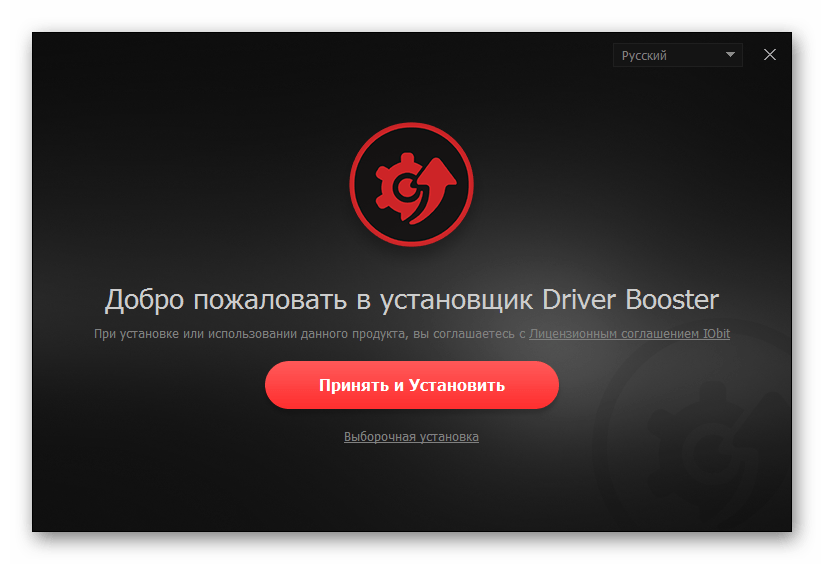
Далее начинается автоматическое сканирование системы на наличие драйверов. Процедура обязательная, пропустить ее невозможно, поэтому просто ждем.

Если на компьютере есть проблемные места по части программного обеспечения устройств, то приложение обязательно об этом скажет. Однако нас интересует только принтер, поэтому в окне поиска вводим: «Brother».
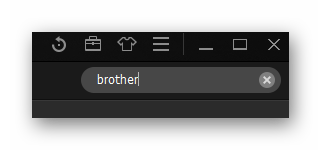
Появится устройство и кнопка «Обновить». Нажимаем на нее и ожидаем завершения работы.


После этого остается перезагрузить компьютер.
Способ 3: ID устройства
У каждого устройства есть свой уникальный идентификатор. Если Вы хотите найти драйвер в кратчайшие сроки, не скачивая утилит или программ, то Вам просто необходимо знать этот номер. Для принтера Brother HL-1110R он выглядит следующим образом:

Но если Вы не знаете, как пользоваться поиском драйвера по ID оборудования, то рекомендуем Вам прочитать статью на нашем сайте.
Способ 4: Стандартные средства Windows
Для любого устройства актуально то, что драйвера можно скачать без установки лишних программ и посещения сайтов. Все можно выполнить и с помощью стандартных средств операционной системы Windows. Давайте разберемся подробнее.
- Первое, что необходимо сделать, это зайти в «Панель управления». Удобнее всего это сделать через меню «Пуск».

После этого находим «Устройства и принтеры». Делаем двойной клик.
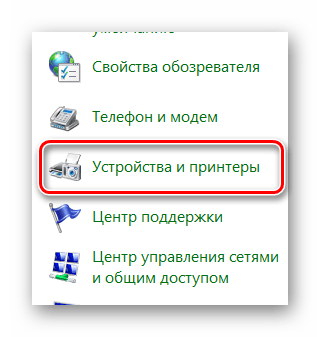
В верхней части открывшегося окна находим «Установка принтера». Нажимаем.

Далее выбираем «Добавить локальный принтер».
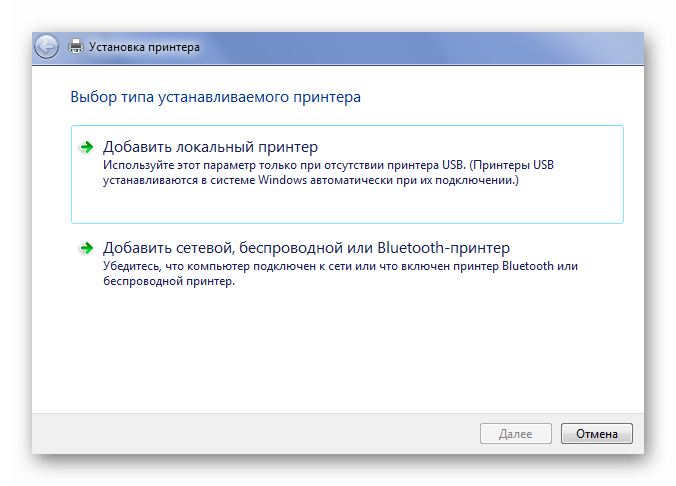
Оставляем тот порт, который нам предлагает система, ничего на данном этапе не изменяем.
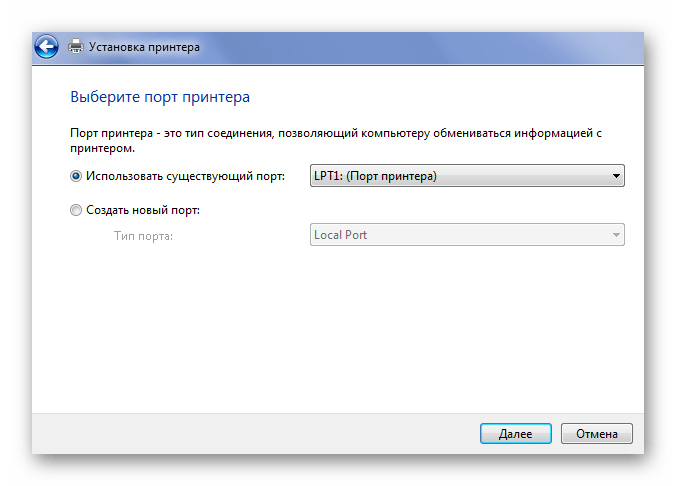
Теперь необходимо выбрать принтер. Слева находим «Brother», а с правой стороны «Brother HL-1110 Series». Выбираем эти два пункта и жмем «Далее».

На этом разбор способа закончен.
Все актуальные способы установки драйвера для принтера Brother HL-1110R разобраны. Вам остается лишь найти тот, который понравился больше и воспользоваться именно им.
Помимо этой статьи, на сайте еще 12099 инструкций.
Добавьте сайт Lumpics.ru в закладки (CTRL+D) и мы точно еще пригодимся вам.
Отблагодарите автора, поделитесь статьей в социальных сетях.
Как заправить картридж brother TN – 10751095 для HL-1112R, HL-1110R, DCP-1512R, DCP-1510R, MFC-1810R (инструкция).
Компания brother порадовала нас своими новым малогабаритными лазерными принтерами и МФУ. К сожалению, в этих моделях используются картриджи небольшого объема всего на 700 листов. Такие картриджи при большем объёме печати будут нуждаться в частой заправке.
В этой статье мы рассмотрим вариант правильной заправки картриджей brother TN10751095 . Мы не будем заправлять его через пробку как делают многие сервисы. Наш способ заправки позволит работать вашему картриджу долгие годы, а самое главное он простой.

Открутите шурупы на боковой крышке картриджа, снимите ее.

Аккуратно снимите все шестерёнки и отложите их в сторону.


Теперь самое сложное, снимите стопорное кольцо, оно держит вал проявки.

Снимите боковую крышку и затем выньте вал проявки.


Переверните бункер и сыпьте весь старый тонер.

Возьмите салфетку и добавьте на нее обезжириватель. Протрите кромку дозирующего лезвия и удалите весь нагар, который образовался. Очень важно удалить весь нагар! Нагар – мешает нормальному поступлению тонера на вал проявки и царапает его поверхность. Не давите сильно на дозирующие лезвие! Лезвие недолжно деформироваться.

Засыпьте новый тонер примерно 60 г. Установите на место вал проявки (протрите его салфеткой), затем боковую крышку и поставьте назад стопорное кольцо!



Установите на место шестеренки.

Установите боковую крышку и зафиксируйте ее шурупами.
Если МФУ Brother не печатает и пишет «замените тонер».
- Зайдите в меню вашего МФУ
- выберете пункт «общие настройки»
- далее «замените картридж»
- по умолчанию там выбран пункт «стоп», а вы поставьте «продолжить» и нажмите «ок».
- Принтер будет писать, что мало тонера, но будет печатать.
- На главную страницу
- Заправка Brother
- Заправка Canon
- Заправка Epson
- Заправка HP
- Заправка Kyocera
- Заправка Philips
- Заправка Xerox
- Заправка Samsung
- Заправка Panasonic
- Заправка на выезде
- Ремонт принтеров
- Все о печати
- Карта сайта
Немного о нас.
Стремимся быть лучшими во всем!
Наша компания называется «Городской Центр Заправки Картриджей», мы работаем в сфере заправки картриджей уже более 6 лет (с 2010 года). За это время у нас появился обширный опыт в работе с печатающей техникой. Мы успели набрать и обучить достаточно большую команду специалистов по ремонту различной оргтехники. На данный момент сферу нашей деятельности составляют: срочная заправка картриджей, ремонт принтеров и многофункциональных устройств, а также продажа новых расходных материалов в СПб. Все вышеперечисленные услуги мы предоставляем с выездом к Вам в офис. Главной нашей задачей мы считаем формирование хорошего мнения о нас у клиентов, это помогает нам развивать нашу компанию и получать множество благодарностей от компаний, с которыми мы сотрудничаем.
Обзор лазерных принтеров Brother HL-1110R и HL-1112R: особенности, достоинства и недостатки
Многие покупатели ищут недорогие и качественные принтеры для черно-белой печати

документов. Ведь такие устройства хорошо подходят тем, кто не может позволить себе лишние траты на дорогостоящие расходные материалы к оргтехнике (например, школьникам и студентам). В качестве таких аппаратов чаще всего выступает оргтехника лазерного типа, так как она имеет большой ресурс, надежна и неприхотлива в эксплуатации. К тому же монохромные лазерные принтеры неплохо зарекомендовали себя в домашней и офисной печати материалов текстового характера (преимущественно документов). В этой статье мы расскажем о лазерных принтерах Brother HL-1110R и HL-1112R, которые характеризуются отличными техническими свойствами, при этом стоят относительно недорого.
Обзор принтеров Brother HL-1112R и HL-1110R
На первый взгляд может показаться, что принтерам Brother HL-1110R и HL-1112R нечем удивить современного потребителя. Ведь они не характеризуются огромным набором функций или сверхвысокими параметрами печати. Однако особенность этих печатающих устройств в том, что они просты, надежны и долговечны в эксплуатации. Если провести параллели, то Brother HL-1110R в категории принтеров, это как Nokia 1100 среди мобильных телефонов – дешево, качественно и сердито.
Монохромные принтеры Brother серии HL фактически неубиваемые. Они могут годами бесперебойно печатать, при этом не требовать к себе какого-то особого внимания (например, как струйные принтеры, которые обязательно нужно чистить 1-2 раза в месяц). Параметры печати хоть и не самые высокие, но достаточно хороши, чтобы быстро создавать большое количество качественных черно-белых отпечатков. Кроме того, с принтерами HL-1110R/ 1112R совместим картридж TN-1075, который отделен от фотобарабана, а также имеет отверстие для пополнения красящего вещества (обычно чтобы заправить картридж для лазерного принтера, его нужно полностью разобрать).
Габариты обеих моделей весьма скромные, поэтому они легко помещаются даже на небольшом офисном столе. Внешний вид простой, но симпатичный. На панели присутствует только кнопка включения и пара светодиодных индикаторов (включения и ошибки). Между собой принтеры отличаются лишь цветом корпуса. HL-1110R – белый, с черным верхним лотком приема бумаги. В свою очередь, HL-1112R – черный, с белой окантовкой вокруг крышки выходного лотка. Все остальные параметры у них абсолютно идентичны.

Технические характеристики Brother HL-1110R и HL-1112R
Тип принтера
Формат печати
Плотность бумаги
Разрешение печати
2400×600 dpi и 600×600 dpi
Скорость печати
До 20 стр/мин (первый отпечаток появляется через 10 секунд)
Входной лоток
Выходной лоток
Интерфейс подключения
Энергопотребление
Уровень шума
Размеры
Вес
Цена
Какой картридж можно купить для принтеров Brother HL-1110R и HL-1112R
К этим печатающим устройствам подходит лишь один картридж – TN-1075. Расходник небольшой и легкий, так как идет без встроенного фотобарабана. Его ресурс составляет всего 1000 страниц. Однако это не критично. Ведь изделие можно многократно перезаправлять. Для этого на боковине картриджа есть специальное заправочное отверстие, надежно закрытое завинчивающейся крышкой. При этом принтер не будет выдавать ошибки использования перезаправленного или неоригинального картриджа, так как расходники не чипованные. Стоит отметить, что фотобарабан DR-1075 устанавливается отдельно от картриджа и также является взаимозаменяемым. Его ресурс составляет 10000 копий.
Достоинства и недостатки Brother HL-1110R и HL-1112R

Эти принтеры имеют много различных достоинств, среди которых:
- Цена. Купить Brother HL-1110R можно в разы дешевле, чем любой другой лазерный принтер. Эти печатающие аппараты стоят меньше почти любого струйного принтера с СНПЧ.
- Скорость печати. Очень хорошая скорость создания отпечатков. Даже первая копия не заставит себя долго ждать, максимум 10 секунд. Всего за минуту принтер способен создать около 20 страниц отпечатков.
- Производительность. Любое из указанных устройств способно отпечатать около 30000 документов в месяц (нагрузка приблизительно 1000 копий в день). Этого вполне достаточно, чтобы принтер Brother можно было использовать не только дома, но и в небольшом офисе.
- Лоток подачи бумаги. Вмещает до 150 листов бумаги формата А4. Такие показатели обычно присущи многофункциональным печатающим аппаратам.
- Размеры. Принтеры относительно компактные и легкие. Установить их можно на небольшом рабочем столе, рядом с монитором, либо на крепкой навесной полке.
- Обслуживание. Принтер HL-1110R надежный и качественный. Служит на протяжении многих лет без каких-либо сбоев. Картридж можно перезаправлять и менять в случае необходимости.
У Brother HL-1112R также есть и недостатки. Тем не менее, фактически все они связаны с недостаточным удобством эксплуатации печатающего устройства. В частности, речь идет о следующих минусах:

- Встроенный сетевой шнур. Кабель питания очень короткий, всего около 1 м. К тому же он вшитый в принтер. Поэтому не получится вытащить его и заменить на более длинный провод. Это заставляет применять различного рода переходники, тройники или удлинители.
- Неудобное управление принтером. У HL-1110R и HL-1112R нет полноценной панели управления. На корпусе размещена всего одна кнопка, выполняющая сразу множество различных сервисных функций. В связи с этим печать можно осуществлять только при помощи персонального компьютера.
- Нет беспроводного подключения. Отсутствие Wi-Fi не дает возможности задавать печать с мобильных гаджетов. Кроме того, это вынуждает к подключению принтера к ПК при помощи USB-кабеля, который нужно купить отдельно, так как он не идет в комплекте с оргтехникой.
- Внешний лоток подачи бумаги. Лоток не защищен от проникновения пыли, грязи и прочих посторонних предметов. Поэтому по окончанию печати (рабочего дня) нужно убрать бумагу и закрыть крышку лотка, чтобы исключить загрязнение внутренних частей принтера (например, роликов протяжки бумаги).
- Хлипкий пластик входного и выходного лотков. Крышки, направляющие и прочие элементы лотков сделаны из очень тонкой пластмассы. Нужно очень аккуратно обращаться с ними, чтобы не сломать.
Кроме того, отсутствует вариативность выбора картриджей. У Вас нет иного выбора, кроме как использовать картридж TN-1075. Разве что можете купить совместимую версию картриджа и сэкономить на этом. Но ресурс останется прежним.
Подготовка принтеров Brother HL-1110R и HL-1112R к работе
Принтер Brother HL-1110R надежно упакован в картонную коробку, на которой изображены характеристики устройства, комплектация, а также несколько полезных инструкций. Первым делом нужно аккуратно срезать клеящую ленту и раскрыть коробку. Сверху Вы обнаружите пакет с диском, инструкцией и прочей документацией (может быть сбоку). Далее необходимо убрать картонную подкладку, под которой находится герметичный, антистатический пакет с картриджем TN-1075. Извлеките его из коробки, но не спешите распаковывать.
Принтер упакован в обычную полиэтиленовую пленку и для безопасности помещен в удерживающие блоки из пенопласта. Чтобы его вытащить, надо аккуратно перевернуть принтер и стянуть с него коробку. После следует откинуть пенопласт, снять упаковочный материал и установить устройство на стол, полку или любое другое место.
Внимательно осмотрите принтер. На передней панели Вы обнаружите клейкую ленту синего цвета. Она нужна для того, чтобы во время транспортировки не разбалтывалась крышка лотка бумаги и верхняя часть принтера. Отклейте ее. Теперь откройте принтер HL-1110R, слегка приподняв выходной лоток. Под ним Вы увидите подкладку оранжевого цвета. Чтобы ее извлечь, необходимо потянуть на себя блок фотобарабана DR-1075 и вытащить его из печатающего устройства (он предварительно установлен в принтер). На задней части корпуса барабана следует отклеить ленту, которой эта подкладка приклеена к блоку. Как убрать ее, указано на самой подкладке в виде инструкции, состоящей из изображений. Фотобарабан можно временно отложить.
Возьмите картридж TN-1075 и распакуйте его. Аккуратно разрежьте герметичную упаковку и вытащите из нее расходник. Осмотрите изделие. На нем Вы увидите защитную крышку оранжевого цвета. Ее нужно снять. Теперь картридж можно присоединить к блоку фотобарабана и получившуюся систему установить в принтер. Закройте крышку. Далее необходимо подключить принтер в сеть, открыть лотки и загрузить бумагу. На три секунды зажмите кнопку «Power» и дождитесь включения принтера. Теперь можно подсоединить USB-кабель к принтеру и компьютеру.
Однако изначально ПК не сможет определить принтер как печатающее устройство. Чтобы исправить ситуацию, установите на компьютер драйвер Brother HL-1110R или HL-1112R (в зависимости от модели). Установку можно осуществить с диска, который идет в комплекте, либо скачать драйвер принтера в интернете. После осуществления всех этих действий компьютер нормально определит печатающее устройство. Сразу же проверьте качество печати и функциональность приобретенного принтера Brother.
Скачать драйвер принтера Brother HL-1110R – формат ZIP, размер 36,7 МБ, совместим со всеми версиями ОС Windows 64 и 32 bit. Этот драйвер также можно скачать и для прнитера Brother HL-1112R.
Список принтеров, альтернативных моделям Brother HL-1110R и HL-1112R

Если Вам чем-то не понравились печатающие устройства, представленные в обзоре, Вы можете обратить свое внимание на другие недорогие лазерные принтеры этого же производителя. Например, Brother HL-1210WR и HL-1212WR. Эти печатающие аппараты идентичны моделям, описанным в статье. Однако они имеют немного иную конструкцию и встроенный Wi-Fi, который позволяет подключить принтеры к компьютеру бесконтактным способом. Еще рекомендуем обратить свое внимание на статью «Топ принтеров для учебы». В ней представлено много бюджетных лазерных принтеров, которые станут отличной альтернативой Brother HL-1110R и HL-1112R.
Инструкция, как сбросить счетчик на принтере Brother DCP 1512r/1510r, 1110r/1112r и обнулить фотобарабан

Когда на экране МФУ Бразер выскакивает ошибка «Замените тонер», хотя тот точно полный, или «просит» заменить фотобарабан, то такая ситуация вызывает недоумение у неопытного пользователя офисной техники. В этой статье мы расскажем, что делать и как устранить эту проблему.
Сброс счетчика тонера Brother DCP 1512r, 1510r, 1110r, 1112r, MFC 1810, 1815 и обнуление фотобарабана можно произвести самому в домашних условиях. Эта инструкция поможет сбросить картридж в принтере правильно и не навредить печатающей технике. Все действия подробно описаны, а также иллюстрированы скриншотами.
- Это МФУ использует сборный драм картридж. Он состоит из тубы с порошком TN-1075 и фотоэлемента DR-1075.
- Заявленный производителем ресурс составляет 10 тыс. листов, но на самом деле он способен без проблем выдать в два раза больше.
Сброс счетчика тонера
Если у Вас есть опыт выполнения подобных процедур, то можете попробовать сделать сброс по короткой инструкции. В противном случае придется вникнуть в последовательность выполнения более детально.
Короткая инструкция
- Включите принтер.
- Извлеките драм-картридж, разделите его на тонер и фотобарабан.
- Последний верните обратно вовнутрь.
- Через лоток с бумагой рукой нажмите черный флажок.
- Закройте крышку. Снова отпустите и сразу нажмите.
- Отпустите окончательно, когда принтер перестанет издавать звуки.
- Все! Пробуйте печатать.
Если сбросить по алгоритму выше затрудняетесь, то выполняйте все по детальной инструкции. Благо для этого не нужно разбирать устройство или применять какие-либо специальные инструменты. Главное, чтобы до начала всех действий была произведена заправка картриджа тонером.
Подробная инструкция
- Включите МФУ в розетку, а потом нажмите кнопку питания на корпусе.
- Теперь откройте переднюю крышку, извлеките драм, положите его на ровную поверхность.
- Разделите картридж на две части (тонер-тубу и фото барабан). Для этого справа нажмите на рычаг голубого цвета.

- Теперь фотобарабан верните на его место внутри принтера.
- С лотка уберите всю бумагу, которая там находится.
- Аккуратно протяните руку через лоток, чтобы нащупать картридж внутри аппарата.
- Слева найдите небольшой рычаг черного цвета. Нажмите и удерживайте нажатым.

- Второй рукой закройте крышку МФУ.
- Как только принтер начнет издавать звуки, а точнее это будет шум от работы двигателя, отпустите рычажок и через 1–2 секунды снова нажмите.


- Когда процесс тестирования устройства закончится и оно перестанет издавать какие-либо звуки, можете отпустить флажок.
- Вынимает часть картриджа с барабаном и соединяем с тубой с тонером. Вставляем в принтер.
Видеоинструкции
Как сбросить барабан картриджа
Фотовал имеет свой отдельный ресурс, а потому его сбросить также нужно при достижении критического показателя счетчика. Как правило, это может потребоваться раньше чем для тонера. Такая процедура еще проще и выполняется через меню Brother DCP 1512r.
- Войдите в меню через экран на корпусе принтера.
- Там найдите раздел «Информация об устройстве», а в нем пункт «Сброс фотобарабана».
- Теперь нажмите кнопку «ОК» и удерживайте ее нажатой не менее пяти секунд.
- После чего кликните на клавишу «Вверх», чтобы выбрать пункт «Сброс», а ресурс барабана снова стал 100%.
- Дополнительно проверить результат можно распечаткой отчета. Нажимайте так: «Меню», «Информация об устройстве», «Пользовательские установки», «OK», «Старт».
- На листе найдите информацию о ресурсе барабана и тонера. Показатели должны быть 100%.

- После проделанных процедур ошибки «Замените» тонер или фотобарабан должны пропасть. В противной случае обратитесь в ближайший сервисный центр.
Инструкция для Brother HL 1110r
Для этой модели сброс фотобарабана производится иначе. У этого принтер на корпусе нет экрана, а потому суть процедуры другая. Если лампочка индикации ошибок начинает гореть оранжевым светом, то выполните такие шаги:
- Включите устройство и откройте верхнюю крышку.
- Нажмите на кнопку включения ровно 4 раза с интервалом в одну секунду.
- Закройте крышку.
- Проблема с барабаном должна исчезнуть.
- Попробуйте отправить любой документ на печать.